Märkus.: Soovime pakkuda teie keeles kõige ajakohasemat spikrisisu niipea kui võimalik. See leht on tõlgitud automaatselt ja sellel võib leiduda grammatikavigu või ebatäpsusi. Tahame, et sellest sisust oleks teile abi. Palun märkige selle lehe allservas, kas sellest teabest oli teile kasu või mitte. Soovi korral saab ingliskeelset artiklit lugeda siit.
Tavaliselt piisab Skype’i ärirakenduse koosolekuga liitumiseks vaid koosolekulingi klõpsamisest. Kusjuures koosolekuga saab liituda igalt poolt, ka lennujaamast, kohvikust, hotellist või hoopis mobiilsideseadme kaudu, kui olete liikvel.

Windows arvutis Skype’i ärirakendus koosolekuga liitumine
-
Klõpsake koosolekukutses linki Liitu Skype'i koosolekuga.
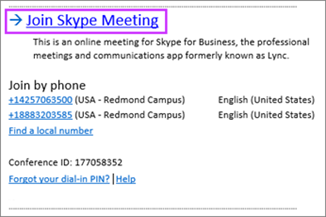
Näpunäited:
-
Vaate koosolekud võimaldab teil kiiresti kontrollida eelseisvate koosolekute päeva, ilma et avage Kalender. Saate isegi liituda Skype koosoleku otse koosolekute menüüs, kui koosoleku kavandanud korraldaja pärineb teie ettevõtte.
-
Klõpsake Skype’i ärirakendus‘i põhiaknas vahekaarti Koosolekud ja seejärel klõpsake Skype‘i koosolekut, millega soovite liituda.
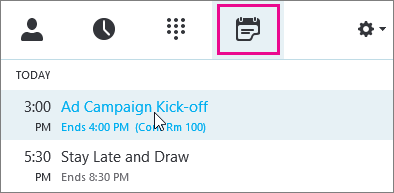
-
-
Teie mikrofon vaigistatakse automaatselt. Mikrofoni vaigistuse tühistamiseks otsige üles mikrofoninupp (


Märkus.: Ärge unustage ka kõlarite vaigistust tühistada.
-
Kui soovite kasutada mõnda muud heliseadet, klõpsake kõne juhtelementide nuppu (

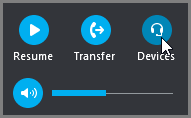
-
Seadmete vahetamise dialoogiboksis loetletakse teie jaoks saadaolevad heliseadmed ja valitud on praegune seade. Soovi korral saate valida muu seadme.
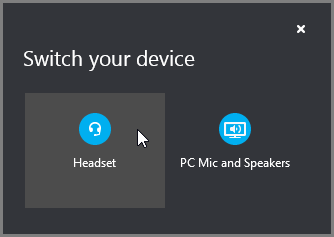
Mida nad ütlesid?
Helikvaliteedi sõltub võrgu ja kasutate seade. Kasutage raadiovõrguühendust ja lülitage wireless teie arvutis. Kui peate kasutama raadiovõrguühenduse, veenduge, et teil on tugev signaal. Parem heli jaoks kasutada ka kvaliteetne peakomplekti. Lisateavet leiate teemast telefonid ja seadmed Skype'i ärirakenduse jaoks.
Veebirakendusega liitumine
Skype’i ärirakenduse veebiversioon on alternatiivse koosolekuga liitumiseks, kui teil pole Skype’i ärirakendus installitud. See avatakse automaatselt ühenduse koosolekuga. Lisateavet leiate teemast mis on Skype'i ärirakenduse veebiversioon?
Liitumine ainult telefoni kaudu
Kui olete parajasti liikvel ja ei saa arvutit kasutada, saate koosolekule telefoniga sisse helistada. Veenduge, et koosolekukutses olevad konverentsi telefoninumbrid ja ID-d oleksid käepärast. Lisateavet leiate teemast Skype‘i ärirakenduse koosolekule sissehelistamine mobiili või lauatelefoniga.
Kui eelistate arvuti heli kasutamisele telefoniga sissehelistamist, leiate konverentsi telefoninumbrid ja ID koosolekukutsest. Kui olete parajasti reisil, võite klõpsata ka koosolekukutses olevat linki Otsi kohalikku numbrit.
Aga PIN-kood? PIN-koodi on vaja ainult siis, kui helistate koosolekule esinejana avalikult või mobiiltelefonilt või kui koosoleku jaoks on määratud kõrge turbetase. Muul juhul pole PIN-koodi vaja ning te peate ainult helistama ja ootama, kuni teid ühendatakse.
Kui vajate PIN-koodi, kuid olete selle unustanud, siis klõpsake koosolekukutses linki Kas olete sissehelistamise PIN-koodi unustanud ja lähtestage PIN-kood kuvatavate juhiste järgi.











